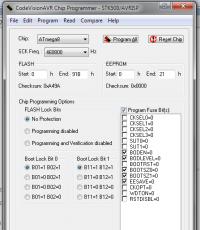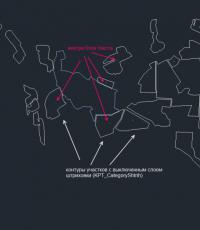Документы xml sig чем открыть. Проверка электронного документа: простой способ открыть XML-файл. Что необходимо для конвертации SIG файла в PDF файл или как можно создать PDF версию Вашего SIG файла
Однако на практике все совсем не просто. Пытаясь открыть понятный XML-файл, получаем пустую страницу. Лезем в код – вроде все логично – кучка данных в XML тегах. Понимаем, что проблема в том, что в самом файле нет настроек оформления. Они должны быть подгружены из внешнего ресурса… А указанный файл ссылается еще на группу файлов с настройками для каждого раздела документа. В итоге, все браузеры отказываются подгружать все эти файлы, усматривая в этом грубое нарушение политики безопасности.
И тут начинаются «пляски с бубном»: отключаем «защиту от опасных сайтов» в настройках браузера; запускаем браузер с отключенными средствами безопасности; ищем дополнительные сервисы; придумываем и пишем дополнительные программы. В первый раз, столкнувшись с этой проблемой, помог запуск браузера Firefox с параметрами отключения защиты. Как оказалось, такого решения хватило где-то на год. И вдруг этот метод перестал работать. Причем на разных компьютерах и в разных версиях браузеров.
Чтобы решить эту проблему раз и навсегда, пришлось изучить этот вопрос более подробно. Оказывается, решение проблемы доступно на самом сайте Росреестра. И даже инструкция там же имеется (только, на момент написания этой статьи, она устарела – дизайн сайта изменился, и ничего сделать по картинкам в этой инструкции не получается).
Не буду больше томить мыслями и воспоминаниями.
Решение проблемы
1. Переходим на страницу «Проверка электронного документа» на сайте Росреестр.
2. На этой странице есть поле «Электронный документ (xml-файл)». Это поле для указания вашего файла для загрузки. Нажимаем кнопку «Обзор…» (в разных браузерах название может другим). Выбираем нужный XML-файл на своем компьютере.
3. Указав нужный файл, в нижней части формы нажимаем кнопку «Проверить>>».
4. Когда страница обновится, рядом с полем «Электронный документ (xml-файл)» появиться информация о загруженном фале, а рядом будет написано «Показать в человекочитаемом формате». Нажав на эту ссылку, у Вас откроется новое окно, в котором будет ваш файл в понятном виде.
Бесплатная юридическая консультация:
Еще материалы из этого раздела
Комментарии
В таком случае, я бы написал в их техническую поддержку Росреестр. Проблемы с допустимыми размерами загружаемых файлов обусловлены настройками сервера или системы, обрабатывающей документы – исправить это обычно не сложно. Если такого размера документ это норма, то вероятно сервису стоит учитывать это и исправить это ограничение.
Не встречал такого решения. Возможно какая-то организация для своих нужд что-то подобное могла заказать, но это именно сторонняя разработка.
К сожалению, при возникновении ошибок на сайте Росреестра, я не смогу что-то изменить. Предположу, что возникают частные случаи или ошибки в обработке документов. По идее, техподдержка сервиса должна следить за такими вещами. Думаю стоит их уведомить, возможно они смогут быстро исправить проблему.
На этом файле мне нужно настроить параметры
Бесплатная юридическая консультация:
приложения cryptcp.exe от КриптоПро для того,
чтобы получить корректную (с точки зрения сайта Росреестра)
электронную подпись хотя бы для XML файла (сервис заблаговременной проверки ЭП для.pdf или.zip файлов почему-то не предусмотрен).
Подобрать пример «нужного» файла оказалось не так просто -
то не поддерживается формат, то размер не укладывается в 5 мгб.
Бесплатная юридическая консультация:
К сожалению, такого файла у меня нет. Этой проблемой я занимался очень давно, и с тех пор ее не касался.
Как прочитать кадастровую выписку, полученную в электронном виде?
Заказывать кадастровые сведения через Интернет на сайте Росреестра очень удобно. Но с 1 июля 2013 года кадастровые сведения, подготовленные в электронном виде, перестали содержать документ в формате *pdf. Это связано с тем, что в новой версии автоматизированной информационной системы государственного кадастра недвижимости (АИС ГКН) не предусмотрено формирование PDF-документа. В действующем законодательстве также не предусмотрено прикреплять документ в формате *pdf.
Орган кадастрового учета присылает кадастровые выписки, кадастровые паспорта и кадастровые планы территории в виде двух файлов: *xml и *xml.sig (файл *xml, подписанный электронной цифровой подписью специалиста органа кадастрового учета). Эти файлы не читаемы обычными программами на компьютере. Нельзя распечатать полноценную выписку или другой документ в данных форматах.
Возникает вопрос, как же прочитать кадастровые сведения, полученные в электронном виде?
На сайте Росреестра существует возможность сформировать из файлов *xml и *xml.sig печатное представление документа, содержащего кадастровые сведения. Сервис называется “ Проверка электронного документа ”. С помощью данного сервиса можно распечатать заказанный документ в нормальном привычном виде.
Для этого перейдите по ссылке:
СЕРВИС ПРОВЕРКА ЭЛЕКТРОННОГО ДОКУМЕНТА.
Бесплатная юридическая консультация:
Затем нажмите кнопку “ Показать в человекочитаемом формате ”. Откроется документ в браузере, который можно будет напечатать или сохранить на компьютер.
Браузер можно использовать любой, но Росреестр советует использовать Internet Explorer. Чертежи в документе могут не отображаться, для этого следует снять блокировку в настройках браузера (если блокируется содержимое страницы).
ЧИТАТЬ ПОЛНУЮ ИНСТРУКЦИЮ ПО СЕРВИСУ ПРОВЕРКА ЭЛЕКТРОННОГО ДОКУМЕНТА…
Почитайте другие интересные статьи:
Как выбрать земельный участок? Этот непростой вопрос встает перед теми людьми, которые квартире предпочитают свой дом с прилегающей собственной территорией.
19 ноября 2014г. были утверждены Правила присвоения, изменения и аннулирования адресов (Постановление Правительства №1221 от 19.11.14г.).
Всех кадастровых инженеров поздравляю с профессиональным праздником, днем кадастрового инженера!
Бесплатная юридическая консультация:
67 комментариев to “Как прочитать кадастровую выписку, полученную в электронном виде?”
Через сайт Росреестра не возможно конвертировать выписку в печатное представление, если выписка большого объёма (более 10 мБ). С другой стороны некоторые органы госвласти требуют печатную выписку. Получается тупик. Как обычно у нас - «всё для людей».
При открытий на сайте росреестра пишут «Показать в человекочитаемом формате». а в каком тогда выдают?!
Росреестр специально все запутал что бы мы в частную собственность властей не лезли. Если бы они хотели бороться с коррупцией они бы и сведения из Росреестра бесплатными и общедоступными сделали.
Спасибо вам! Я чуть не поседел из-за этих идиотских уродов из росреестра, которым плевать на удобство людей.
Бесплатная юридическая консультация:
Еще раз вас спасибо!
Огромное Спасибо. Вы даже не представляете как Вы выручили)))
Большое спасибо за помощь! Очень выручили!
Спасибо! Помогли открыть файл выписки из Росреестра. Долго мучались с форматированием, а оказалось, что всё гораздо проще))).
Не мог не отписаться, проблема возникла с большим файлом, росреестр никак его не может обработать, однако - откройте Internet Explorer, затем кнопку F12, найдите режим эмуляции, включите Режим документов - 7, и откройте или перетащите в окно ваш файл xml. Надеюсь, помог.
Бесплатная юридическая консультация:
Макс, спасибо огромное! Тоже возникла проблема с большим файлом, очень помогли.
Помогло но только путем перетаскивания файла! Огромное спасибо!
Добрый вечер, спасибо за статью! Тоже намучилась, пока не нашла. Дайте совет еще по такой ситуации. Скачала кадастровый паспорт, а на второй странице, где должен быть план, написано: «Файл с планом помещения отсутствует». Что делать?
На сайте Росреестра планы не отображаются. Попробуйте вот этот сервис, он тоже бесплатный, но здесь присутствует план.
Бесплатная юридическая консультация:
Не могу не добавить еще одно ОГРОМНОЕ СПАСИБО)))
Присоединяюсь к Елене: «Спасибо огромное за статью! Полезная и нужная информация! Очень намучилась в поиске программы, чтобы открыть файл, а оказалось что проблема решается по другому)» ОГРОМНОЕ СПАСИБО, т.к. потрачено уйма времени на разгадку, а ларчик просто открывался. Сайт РОСРЕЕСТРа - адов лабиринт!
Спасибо за инфу, помогли)
СПАСИБО. ООООЧЕНЬ ПОМОГЛИ! Здоровья, счастья и процветания!
Есть еще вариант - открываем xml в IE, жмем F12, режим документов - IE7.
Бесплатная юридическая консультация:
и оно открывается так как было задумано… инновации и развитие, друзья…
Подскажите, IE7 (режим документов) - это где и куда нажимать? Тоже не читает план строения в кадастровом паспорте…не знаю, что и делать уже
Спасибо за информацию, все открылось.
Большое Вам человеческое СПАСИБО. И моей подруге Татьяне, которая нашла Вашу статью!)
Спасибо за помощь! Кадастровую выписку я распечатал, но она без подписи! Просто текст! Тот экземпляр электронной подписи, который мне пришёл - не открывается и не распечатывается. Для сдачи документов на получение ГПЗУ (градостроительный план земельного участка) мне необходимо предоставить кадастровую выписку в бумажном варианте и на электронном носителе. Примут ли у меня документ в таком, распечатанном виде или нужно заказать его вновь на бумаге с подписью и печатью?
огромное спасибо за помощь.
Бесплатная юридическая консультация:
Спасибо огромное за статью! Полезная и нужная информация! Очень намучилась в поиске программы, чтобы открыть файл, а оказалось что проблема решается по другому)
Leave a Reply Cancel reply
Мудрые мысли
Идеальное время никогда не наступит.
Поиск по сайту Кадастровый инженер
Рабочий стол кадастрового инженера
Примеры межевых, технических планов и др.
Публичная кадастровая карта
Страничка сайта Вконтакте
Кадастровому инженеру
Сайты, посвященные тематике КАДАСТРА
Открываем xml файл выписки ЕГРН с Росреестра и получаем её в нормальном виде
На сайте Росреестра есть специальный сервис для открытия выписок (ссылка ниже). На примере выписки на квартиру мы расписали подробную инструкцию, поэтому повторяйте за нами. Также в конце статьи написали небольшую дополнительную инструкцию, если графический план в выписке не отображается.
Бесплатная юридическая консультация:
- Все файлы из архива с выпиской поместите в отдельную папку, чтобы все файлы были в одном месте. Файлы с архива переименовывать не нужно, т.е. какими файлы были в архиве, такими пусть и будут. Из архива в отдельную мы перенесли выписку на квартиру в формате.xml, уникальную цифровую подпись в формате.sig и папку (1), в которой был графический план квартиры на этаже. Обычно графический план находится внутри самой выписки, но у нас он пришел с выпиской отдельно (на картинке это видно). Открыв файл с графическим планом, можете посмотреть его.
Если не отображается графический план
Обычно в электронной выписке корректно отображается графический план недвижимости, но бывает, что в разделе с планом может появиться сообщение «Файл с планом помещения отсутствует».
Чтобы план отобразился, переместите файл с выпиской.html формата и папку с графическим планом в созданную ранее папку, т.е. важно, чтобы выписка в формате.html и папка с графическим планом были в одном месте. Папку с графическим планом переименовывать нельзя ни в коем случае. У нас пришла под цифрой 1, так и осталась. На картинке это видно.
Если у Вас есть вопросы, бесплатно проконсультируйтесь у юриста ↓ или в комментариях ниже.
Задайте свой вопрос в форму ниже или в окошко онлайн-консультанта справа внизу экрана. Или позвоните по номерам (круглосуточно и без выходных): - Москва и обл.; - Санкт-Петербург и обл.; добвсе регионы РФ.
Бесплатная юридическая консультация:
Добавить комментарий Отменить ответ
Графический план не открывается по вашей инструкции
Здравствуйте, Дмитрий. Можете отправить мне на почту изначальный файл выписки. Я не смогу Вам помочь, не видя самого документа.
Здравствуйте! У меня тоже в документе нет ЭЦП, прислали его после окончания регистрации сделки купли-продажи
Здравствуйте, Мария. Объясните свою ситуацию подробнее.
Большое спасибо за подсказку с графическим файлом!
в присланном файле нет ЭЦП- почему? И файл помещения отсутствует- почему?
Бесплатная юридическая консультация:
Здравствуйте, Людмила. А Вы где заказывали выписку?
открывается скаченный файл в worde как набор значков
Здравствуйте, Валерий. Файл с расширением html не должен открываться Word-ом, он открывается только браузерами. Кликните правой кнопкой мыши по файлу html и выберите «Открыть с помощью», затем на ярлык вашего браузера.
Никак не открывается
Тогда скиньте мне на почту изначальный файл выписки. Проверьте свою почту, я там Вам тоже самое написал. Не видя самого файла я помочь ничем не могу.
Бесплатная юридическая консультация:
- Admin к записи Открываем xml файл выписки ЕГРН с Росреестра и получаем её в нормальном виде
- Admin к записи Поможем разобраться в вычете налога за купленную супругами квартиру
- Admin к записи Разбираемся когда обязательно заверять договор купли-продажи квартиры у нотариуса
- Admin к записи Оформление дарения доли в квартире в 2018 году
Для бесплатной консультации юриста
- Москва и обл. Санкт-Петербург и обл. доб 346 все регионы РФ
Чем открываются документы от Росреестра
Дорогие друзья, сегодня мы с вами попробуем посмотреть XML-файл Росреестра в нормальном виде для дальнейшей работы с ним. Чтобы проделать операции из следующего блока вам потребуется наличие доступа в интернет, так как мы будем пользоваться онлайн-сервисами. Поэтому заранее позаботьтесь об этом вопросе. Для начала вкратце мы расскажем о том, что из себя представляют файлы, возможно, неизвестного вам расширения.
- XML-документ представляет собой структурированную базу данных, включающую в себя некоторую информацию, далее доступную пользователю.
- Файл с расширением SIG является документом цифровой подписи для установления подлинности предыдущего. Поэтому без него работать мы не сможем.
Но что нам даст следующая инструкция? Ведь XML можно открыть в простом блокноте и вполне спокойно найти там нужную информацию. Но что если вам нужно открыть выписку из Росреестра XML и распечатать её? Тогда вам и понадобится следующий способ запуска документов из федеральной службы. В противном случае вы просто останетесь наедине с кучей кодов и баз данных. Но не стоит пугаться, всё не так страшно: следующие действия очень лёгкие, поэтому вы добьётесь своей цели всего в несколько кликов.
XML и SIG: чем открыть Росреестр?
- Сейчас мы с вами попробуем прочитать XML-файл Росреестра в нормальном формате. Для начала вам следует убедиться, что вы владеете двумя документами: собственно, сам файл XML и его цифровая подпись формата SIG. Без последнего вы не сможете посмотреть необходимую вам информацию. Только убедившись в целости и сохранности этих двух файлов, переходим к следующему пункту.
- Теперь переходим на сайт Росреестра по ссылке https://rosreestr.ru/wps/portal/cc_vizualisation на страницу проверки электронного документа.
- В этом окне вы увидите два поля для вставки документов: одно для файла XML, а другое для цифровой подписи. Перетащите файлы с компьютера левой кнопкой мыши в соответствующие поля или воспользуйтесь кнопкой «Выбрать файл» напротив каждого пункта.
Вставка документов в Росреестре
Бесплатная юридическая консультация:
- Напоминаем, что воспользоваться услугой сайта федеральной службы вы не сможете без активного подключения к интернету.
- Рекомендуется в качестве браузера использовать Internet Explorer или же Safari. Конечно, другие браузеры тоже позволят вам провести эти операции, но вам потребуется установить некоторые параметры. Подробнее о них для каждой программы расскажем далее.
- В Google Chrome должна быть установлена настройка «Загрузить небезопасный скрипт», иначе ничего не сработает.
- Откройте Меню браузера (три горизонтальные полоски в правом верхнем углу)→Настройки→Показать дополнительные настройки→Личные данные→Настройка контента или введите в адресную строку браузера chrome://settings/content и нажмите Enter. В разделе Java Script выберите пункт Разрешить всем сайтам использовать JavaScript (рекомендуется) или настройте исключения.
Разрешить всем сайтам использовать JavaScript
Заключение
Друзья, теперь вы знаете, как открыть и прочитать документ XML Росреестра. Подытожив вышесказанное, можно отметить следующее:
- Для работы потребуется наличие активного подключения к интернету.
- В качестве браузера для просмотра страниц рекомендуется использовать Internet Explorer на Windows и Safari на MacOS.
- Удостоверьтесь в том, что вы владеете двумя типами данных - цифровая подпись с расширением SIG и документ XML.
- После проверки файлов их можно не только посмотреть и сохранить, но также распечатать.
Надеемся, что всё получилось, а вопросов никаких не осталось. Конечно же, не забываем делиться своим мнением, впечатлением, личным опытом в комментариях!
Большую часть времени за компьютером мы проводим в интернете. Музыка, фильмы, книги, общение -
Иногда любимый компьютер начинает выдавать «чудеса». Хорошо, если в этот момент никаких важных
Бесплатная юридическая консультация:
Пользователи активно хранят информацию на ПК, не обращая внимания на предупреждения, что в
- Интернет Эксплорер (Internet Explorer) 9 или 10 версии, имеющий регистры совместимости (разрешено использовать сервис и одиннадцатой версии). Необходимо воспользоваться опцией -Включения всего содержимого. При этом в момент открытия файла в самой нижней части окошка появится панель с кнопочкой, или же можно с помощью настроек активировать сайт Росреестра для того, чтобы просмотреть в режиме совместимости.
- Мозилла Файерфокс (Mozilla Firefox) используя настройку - отключения защиты на странице. Обозначение сформировано в виде щита, расположенного в левом углу окошка открываемого файла, более расширенную информацию можно изучить онлайн на сайтах;
- Гугл Хром (Google Chrome). При настраивании - загрузки небезопасного скрипта, выскакивает эмблема в виде щита в верхней части правого уголка окошка при открывании файла. Для получения более подробной информации можно обратиться онлайн на сайт;
- Сафари (Safary), используется при отсутствии использования настройки безопасности вспомогательного вида;
- Опера (Opera) без присутствия вспомогательных опций, которые отвечают за безопасность. Кроме того, есть возможность увидеть информацию (кроме графических схем), когда произведется открывание данного хml-файла.
Большое спасибо! Жаль за потерянное время и нервы потому что сотрудник Росреестра не смог мне подсказать по-человечески как получить данные в человеческом виде.
Большое человеческое спасибо! «Человекочитаемый формат» очень упростил жизнь)
Чем открыть файл sig росреестра?
Файл формата sig представляет собой документ, который содержит в себе электронную цифровую подпись для подтверждения его подлинности. Он прикрепляется к концу электронного письма или файла. Рассмотрим, чем и как открыть файл sig.
В общем случае существует два метода просмотра документов с цифровой подписью – это просмотреть его на компьютере посредством специального приложения или открыть с помощью облачного сервиса онлайн.
Чем открыть расширение sig?
Для просмотра файлов с цифровыми подписями можно воспользоваться обычным блокнотом, почтовым клиентом (например, Microsoft Outlook) или программой для создания цифровых подписей, вроде КриптоАРМ.
Также существует возможность конвертирования файла с цифровой подписью в формат PDF, например, при помощи утилиты PDF24 Creator, для более удобного просмотра.
Как открыть файл с расширением sig?
Рассмотрим самый простой способ открытия - через блокнот:
После этого можно приступать к работе с открывшимся файлом.
Чем открыть расширение sig онлайн?
Для определения подлинности цифровой подписи можно перейти на сайт росреестра. В разделе «Сервисы» находим функцию «Проверка электронного документа», загружаем необходимый документ и сразу же получаем ответ о его подлинности.
Если будут вопросы, оставляйте их в комментариях!
Чем открыть расширение cdw?
Чем открыть расширение vob?
Проверьте также
Чем открыть файл 7z?
Для удобства хранения файлов, сжатия их объема, опытные пользователи компьютера часто используют программы архиваторы. Новички …
Как открыть файл с расширением sig на сайте Росреестра
Многие люди используют полезную информацию онлайн на сайте Росреестрах, получают сведения из кадастра. Но с 01.07.2013 года эта информация перестала предоставляться в формате pdf. В связи с изменениями в законодательстве страны была запущена новая версия автоматизированной информационной системы государственного кадастра недвижимости. И в этой системе нет возможности прикрепления документов в формате pdf.
На данный момент документы из кадастра подаются в расширении *xml. sig, которые подписываются в электронном виде работником кадастрового учета. Обычными компьютерными программами такие файлы не открываются, требуются определенные специальные программы.
Что такое формат sig?
но каждый случай носит уникальный характер. Если вы хотите узнать,
как решить именно Вашу проблему - звоните по телефонам:
или если Вам так удобнее, воспользуйтесь формой онлайн-консультанта!
Все консультации у юристов бесплатны.
Документ с расширением SIG содержит электронную цифровую подпись, часто употребляется при передаче документов посредством онлайн-почты. Документы с такими расширениями широко используются компьютерными потребителями по всему земному шару.
Как правило, документ в формате SIG является небольшим текстовым документом, который прикрепляется отправителем в конце электронного письма. Содержание письма определяется только в индивидуальном порядке.
В файл, имеющий расширение sig, входит наименование отправляющего, название электронной почты. Кроме того, можно добавить и другую необходимую информацию, например, название организации, телефоны, должность отправителя и другую важную информацию для осуществления контактов.
Современные компьютерные программы для отправки электронной почты в своем большинстве могут создать и прочесть электронную подпись. В момент создания электронного письма к нему присоединяется файл с расширением SIG.
Как открыть SIG на сайте Росреестра
В открывшееся окошко сервиса загружается необходимый файл и нажимается кнопка «открыть в человекочитаемом формате».
На сайте росреестра можно ознакомится с подробной инструкцией, помогающей провести открытие файлов с расширением *xml и *xml.sig.
Для того чтобы сделать проверку непосредственно документа, прибегая к помощи сайта росреестра, целесообразно использовать следующие широко используемые интернетные браузеры:
Чем открыть SIG на компьютере
Пользователям необходимо знать, какой же компьютерной программой можно открыть файлы с расширением sig. Чаще всего для открытия данных документов употребляют следующие программы:
Легче всего для открытия использовать привычные инструменты Windows, не прибегая к скачиванию дополнительных программ.
Для того чтобы открыть файл в блокноте, необходимо кликнуть непосредственно по файлу с помощью правой клавиши мышки, далее всплывет «открыть с помощью» и появится список предлагаемых программ, из списка следует выбрать блокнот нажать «открыть».
Для того чтобы провести редактирование электронной подписи и отправить сообщение с измененной подписью, рекомендовано использовать программу Microsoft Outlook. Но в отличие от блокнота, данная программа является платной и требует регистрации.
Программа Atom является аналогом блокнота, но дополнена функцией подсветки синтаксиса.
Теперь пользователи ознакомлены, как открыть файл sig на компьютере, с помощью каких программ.
Существует множество форматов файлов, а не только txt или что-то подобное. Так, самые базовые пользователи не знают расширения bin, sig и многие другие. Но приходит время, когда необходимо открыть и прочитать документ неизвестного ранее формата. Сейчас мы рассмотрим формат sig.
Signature File (сокращенно SIG) — этой файл, имеющий небольшое количество текста. Его уникальная возможность — автоматически прикрепляться к концу электронных сообщений. Данный файл нужен тому, кто часто отправляет информацию по электронке, чтобы каждый раз в конце не вписывать свои контакты или другую полезную информацию. Чаще всего его используют юридические лица или другие.
Конечно, в этот файл вы можете поместить любую информацию, которую хотите сообщить своим адресатам. В наше время данный тип файла обладает высокой популярностью, так как электронная подпись — это ничто иное, как показатель вашей вежливости и солидности.
Чтобы отредактировать информацию для электронной подписи, необходимо открыть данный документ и внести соответствующие изменения.
Открываем документ
Для начала нужно попробовать открыть файл двойным щелчком, возможно, система сама найдет необходимую программу для открытия, если этого не происходит, то рассмотрим 3 самых основных и не очень сложных варианта.
Воспользуемся Блокнотом

На заметку! Вы можете просто щелкнуть правой кнопкой по документу и перейти в «Открыть с помощью» и далее в этом списке найти . Результат будет тот же.
Открываем через приложения
Итак, есть несколько программ, позволяющих открывать (и редактировать) данный формат:
- Microsoft Outlook (еще есть Express) — это программа должна была установиться вместе с офисными приложениями, если вы устанавливали полный пакет. Если такого не нашли, то ее можно скачать и установить отдельно.
- Crypto Pro — вспомогательная программа, аналогично можно скачать в интернете.
- QUALCOMM Eudora — это программ используется для Mac OC.
Важно! Лучше всего для редактирования использовать программу Outlook, но тут требуется регистрация, в отличие от Блокнота.
Чтобы воспользоваться любой из этих программ:

Используем интернет-ресурсы
Для открытия можно воспользоваться сайтом «Росреестр». Но отредактировать документ не получится, вы сможете только прочесть.
- Переходим по ссылке https://rosreestr.ru/site, прокручиваем его до конца и снизу видим «Электронные услуги и сервисы».

- Теперь справа в меню открываем «Сервисы».

- И заходим в раздел «Проверка электронного документа».

- В открывшемся окошке есть две кнопки для загрузки файла (они для разных форматов), нам нужна вторая. Нажимаем и выбираем на компьютере необходимый файл.

- Далее кликаем «Проверить».

- Как только страница обновилась, возле «Электронный документ» вы сможете увидеть кнопку синего цвета «Показать в человекочитаемом формате». Необходимо произвести щелчок для открытия файла.

- После данных действий откроется окно, в котором вы сможете прочитать ваш документ.

Важно! должно работать отлично для данного варианта.
Возможные проблемы
- Пользователь не может открыть файл — это случается довольно часто, просто ваша система настроила неправильную программу для открытия. Чтобы исправить эту проблему, необходимо нажать правой кнопкой по файлу и в разделе «Открыть с помощью» выбрать нужную программу и поставить галочку на «Запомнить». После этого ваша система сразу будет применять данный способ.
- Повреждение файла — также вы не сможете открыть документ, если он поврежден. Если вы попали в такую ситуацию, нужно попробовать найти такой же файл, но на другом сайте (если вы его скачивали из паутины). Также он мог повредиться во время отправки по почте, тогда попросите повторить отправку.
Видео — Что такое расширение файлов и как открыть любой файл
SIG - это расширение для документа цифровой подписи. Сокращенно от «Signature ». Задача подписи - подтвердить подлинность файла или защитить авторские права. Как правило, файл SIG прикрепляется к архиву с электронным письмом или содержится в директории с установочными файлами программы.
Особенности расширения
Объект файловой системы с форматом SIG - это текстовый файл ЦП или же растровое изображение.
Содержимое текстового файла SIG включает:
- Адрес адресата и адресанта (если подпись SIG прикрепляется к файлу со скачанным письмом);
- Закодированный публичный ключ, который проверяет целостность сообщения и, соответственно, его подлинность;
- Имя отправителя.
Если расширение SIG распознается операционной системой как графический файл - это означает, что такой документ относится к группе программных продуктов разработчика Broderbund . К примеру, The Print Shop , The Print View или Print Master .
Растровая графика с форматом SIG содержит изображение, которое является цифровой подписью для создаваемых постеров, обложек, брошюр и других видов графических документов программы.
Как открыть файл SIG?
Открыть документ SIG можно двумя способами:
- С помощью десктопных приложений;
- SIG онлайн в облачном сервисе.
Для просмотра содержимого текстового документа ЦП воспользуйтесь следующим софтом:
- Для Windows: Outlook Express или Outlook 2016 ;
- Для MacOS: QUALCOMM Eudora .
Программа для открытия файлов SIG с лицензией компании Broderbund , - Print Master 2012 . Также, можно использовать The Print Shop 3.0 и более новые версии программ.
Чтобы открыть файл онлайн, можно воспользоваться сайтом «Росреестр ». Откройте окно «Сервисы» и выберите пункт «Проверка документа». Затем загрузите файл с расширением SIG в соответствующее поле.
Росреестра в нормальном виде для дальнейшей работы с ним. Чтобы проделать операции из следующего блока вам потребуется наличие доступа в интернет, так как мы будем пользоваться онлайн-сервисами. Поэтому заранее позаботьтесь об этом вопросе. Для начала вкратце мы расскажем о том, что из себя представляют файлы, возможно, неизвестного вам расширения.
- XML-документ представляет собой структурированную базу данных, включающую в себя некоторую информацию, далее доступную пользователю.
- Файл с расширением SIG является документом цифровой подписи для установления подлинности предыдущего. Поэтому без него работать мы не сможем.
Но что нам даст следующая инструкция? Ведь XML можно открыть в простом блокноте и вполне спокойно найти там нужную информацию. Но что если вам нужно открыть выписку из Росреестра XML и распечатать её? Тогда вам и понадобится следующий способ запуска документов из федеральной службы. В противном случае вы просто останетесь наедине с кучей кодов и баз данных . Но не стоит пугаться, всё не так страшно: следующие действия очень лёгкие, поэтому вы добьётесь своей цели всего в несколько кликов.
XML и SIG: чем открыть Росреестр?


Заключение
Друзья, теперь вы знаете, как открыть и прочитать документ XML Росреестра. Подытожив вышесказанное, можно отметить следующее:
- Для работы потребуется наличие активного подключения к интернету.
- В качестве браузера для просмотра страниц рекомендуется использовать Internet Explorer на Windows и Safari на MacOS.
- Удостоверьтесь в том, что вы владеете двумя типами данных - цифровая подпись с расширением SIG и документ XML.
- После проверки файлов их можно не только посмотреть и сохранить, но также распечатать.
Надеемся, что всё получилось, а вопросов никаких не осталось. Конечно же, не забываем делиться своим мнением, впечатлением, личным опытом в комментариях!
Фактически они представляют собой документы с набором непонятных для простого пользователя символов. Понять их содержимое в таком виде не представляется возможным. А ведь чаще всего выписки нужно не только прочитать, но и сохранить, а также распечатать для предоставления их в различные официальные инстанции. Поэтому вопрос преобразования полученных выписок в нормальный доступный для понимания и чтения вид является весьма актуальным. Как его преобразовать для просмотра и распечатки? Для просмотра и дальнейшей работы с файлами в виде XML требуется их преобразование. Сделать это можно несколькими достаточно простыми способами. Остановимся на каждом из них подробнее. Через сервис Росреестра Стоит отметить, что на самом сайте Росреестра предлагается специальный сервис, помогающий прочитать, сохранить и даже распечатать такой файл. Называется он «Проверка электронного документа».
Открываем xml файл выписки егрн с росреестра и получаем её в нормальном виде
В верхней панели открываете «Сервис», вкладка «Параметры просмотра в режиме совместимости»;
- в открывшейся отмечайте пункт «Отображение всех веб-узлов с режимом совместимости»;
- нажмите alt, в открывшемся меню откройте «Сервис», «Свойства браузера». На вкладке «Безопасность» выберите «Надежные сайты»;
- потом нажмите «Для всех узлов зоны необходима проверка серверов https».
В открывшейся форме при помощи кнопки «Добавить» вводятся адреса: https://*.rosreestr.ru и http://*.arcgisonline.com/;
Галочки с включенного защищенного режима снимаются.
Альтернативой получения выписки сразу в режиме html, которую не нужно открывать с помощью программного обеспечения, является заказ документа на коммерческом сайте Ктотам.про.
Как посмотреть xml файл выписки егрн с росреестра
Важно
С некоторых пор документы, полученные на портале Росреестра, стали присылать в нечеловекопонятном формате XML, хотя раньше в архиве был также и обычный PDF. Все это благодаря п.37 Приказа Минэкономразвития РФ от 27.02.2010 №75 «Об Установлении порядка предоставления сведений, внесенных в государственный кадастр недвижимости», согласно которому «Документы, в виде которых предоставляются сведения государственного кадастра недвижимости, а также запросы, если такие документы и запросы предоставляются в электронной форме, направляются в виде файлов в формате XML».
Внимание
Вот так Набиуллина Э.С. (тогдашний министр) решила «помочь» гражданам в получении сведений от правительства. Но хватит лирики… Принять человекопонятную форму документам XML нам поможет, прости Господи, несравненный Internet Explorer.
На файле XML нажимаем правой кнопкой — Открыть с помощью — Internet Explorer.
Как открыть файл xml росреестра?
Заказывать кадастровые сведения через Интернет на сайте Росреестра очень удобно. Но с 1 июля 2013 года кадастровые сведения, подготовленные в электронном виде, перестали содержать документ в формате *pdf.
Это связано с тем, что в новой версии автоматизированной информационной системы государственного кадастра недвижимости (АИС ГКН) не предусмотрено формирование PDF-документа. В действующем законодательстве также не предусмотрено прикреплять документ в формате *pdf.
Орган кадастрового учета присылает кадастровые выписки, кадастровые паспорта и кадастровые планы территории в виде двух файлов: *xml и *xml.sig (файл *xml, подписанный электронной цифровой подписью специалиста органа кадастрового учета). Эти файлы не читаемы обычными программами на компьютере.
Нельзя распечатать полноценную выписку или другой документ в данных форматах.
Простой способ открыть xml-файл выписки росреестра
Но что если вам нужно открыть выписку из Росреестра XML и распечатать её? Тогда вам и понадобится следующий способ запуска документов из федеральной службы. В противном случае вы просто останетесь наедине с кучей кодов и баз данных.
Но не стоит пугаться, всё не так страшно: следующие действия очень лёгкие, поэтому вы добьётесь своей цели всего в несколько кликов. XML и SIG: чем открыть Росреестр?
- Сейчас мы с вами попробуем прочитать XML-файл Росреестра в нормальном формате.
Для начала вам следует убедиться, что вы владеете двумя документами: собственно, сам файл XML и его цифровая подпись формата SIG. Без последнего вы не сможете посмотреть необходимую вам информацию.
Как прочитать кадастровую выписку, полученную в электронном виде?
Если у вас установлены две версии IE (64 и 32 бит), какой открывать неважно. Если у вас древняя версия Эксплорера, то документ отобразится сразу же в нужном виде, как мы привыкли видеть его в формате PDF, иначе делаем так: Меню Сервис — Средства разработчика (или жмем F12) — Режим документов — Стандартный IE7 Вот теперь документ должен отобразится как положено.
Однако если в документе присутствуют всякие хитрые штуки вроде плана земельного участка, загружаемые с удаленного сервера, умненький IE заблокирует их. Чтобы они отобразились, надо в выданном предупреждении разрешить заблокированное: Теперь уже все должно работать и показываться. Если и так не вышло, воспользуемся опять же порталом Росреестра и выберем на странице получения документа ссылку «Проверка электронного документа»: Далее выбираете скачанный файл и кликайте «Показать в человекочитаемом формате».
Как перевести в человекочитаемый формат документы из росреестра?
Итак, для перевода файла в читаемый формат, действуем следующим образом.
- выбираем указанный сервис на сайте Росреестра;
- в появившемся окне нажимаем кнопку выбора файла и загружаем полученный документ;
- когда документы загружены, нужно их проверить, нажав соответствующую кнопку;
- в обновившемся окне появится новая кнопка с названием «показать в человекочитаемом формате»;
- после ее нажатия откроется документ в нормальном виде;
- далее его можно сохранять и распечатывать.